Pojawiają się czasami sytuacji, kiedy konieczna jest zmiana rozmiaru partycji. Nie musimy przeprowadzać procesu instalacji systemu od nowa i dzielić dysk od zera. W systemie Windows 7, zmiana rozmiaru partycji jest niesamowicie łatwa do wykonania.
Wszystko, co musisz w tym temacie zrobić, to kliknąć przycisk Start, a dalej wejść w Panel sterowania.
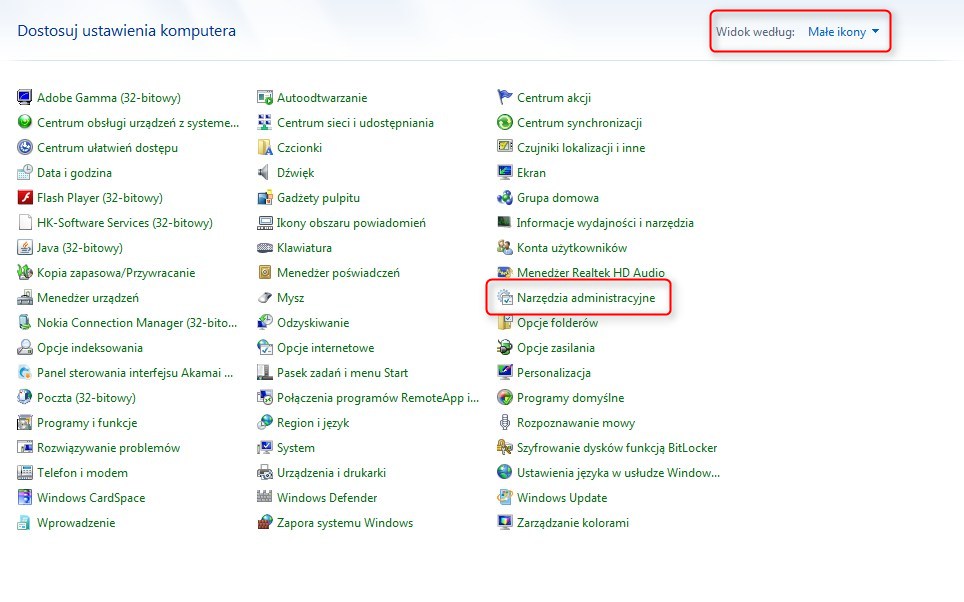
Następnie przejdź do Narzędzi administracyjnych. Inną metodą jest wpisanie polecenia “partycja” wewnątrz pola wyszukiwania, a później kliknięcie na “Tworzenie i formatowanie partycji dysku” w Narzędziach administracyjnych.
- zmiana rozmiaru partycji w Windows 7
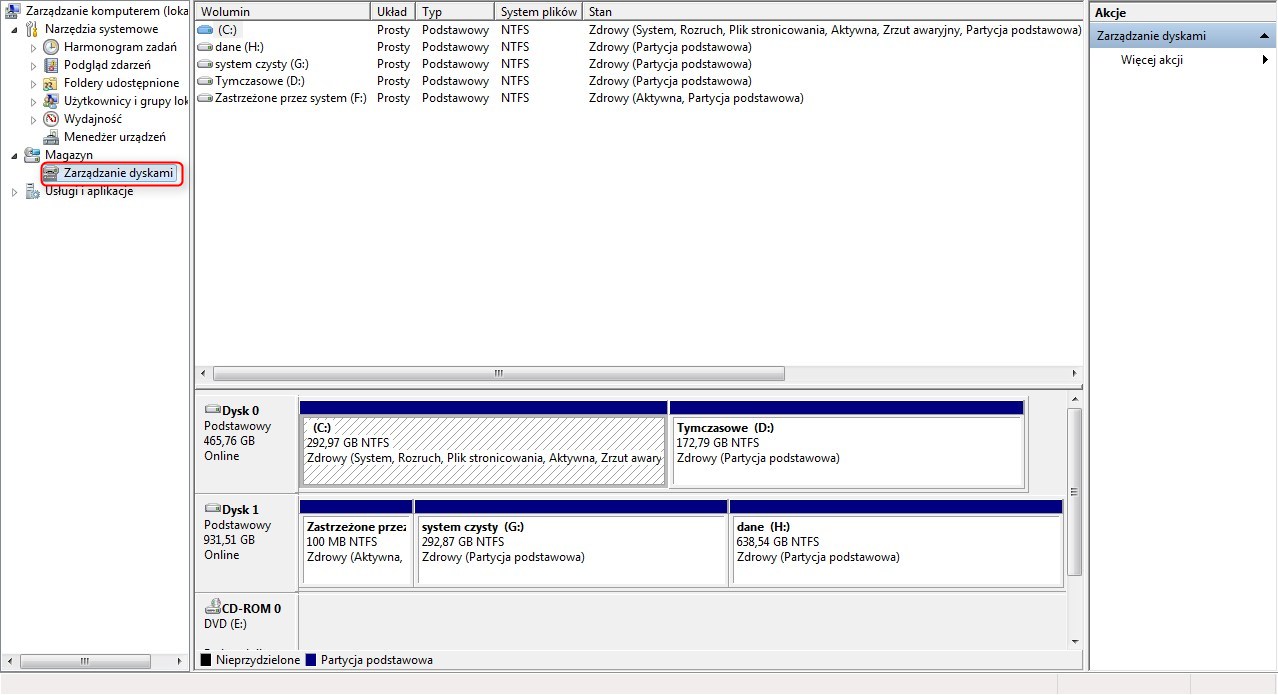
powyżej na rysunku widzimy wszystkie dostępne dyski w systemie. Jedynie co nam pozostało to pomniejszenie jednej partycji i dodanie odzyskanie wolnej przestrzeni do drugiej.
Klikamy prawym przyciskiem myszy na partycje z której chcemy uwolnić trochę miejsca.
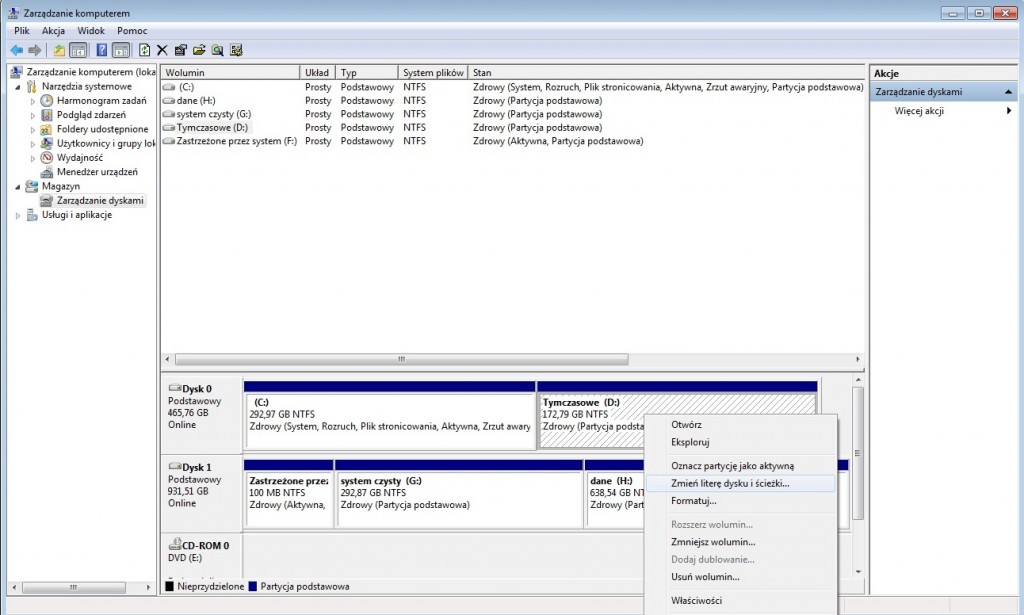
Pozostało nam wpisać ilość MB o którą chcemy zmniejszyć partycje. Kolejny krok to kliknięcie prawym przyciskiem myszy na dysk C i wybranie z menu kontekstowego jakie nam się rozwinie – “Rozszerz wolumin”.
Kreator prowadzi krok po kroku 🙂
Zmiana rozmiaru partycji może być również wykonana w inny sposób, przy wykorzystaniu dedykowanego oprogramowania, jak na przykład Partition Magic. Narzędzie to zapewnia więcej możliwości niż wbudowanych w Windows menadżer dysków.
Zanim zmiana rozmiaru partycji będzie mogła zostać przeprowadzona, zaleca się wykonanie defragmentacji dysku. Możesz ją uruchomić wykorzystując defragmentator dysków, znajdujący się w narzędziach systemowych. Zmiana rozmiaru partycji może być także zastosowana do zewnętrznych dysków, podpinanych do komputera za pośrednictwem złącza USB.
Ten artykuł znaleziono w wyszukiwarkach m.in. poprzez frazy:
- jak zmienić rozmiar partycji w Windows 7
- zmiana rozmiaru partycji w Windows 7
- w jaki sposób powiększyć partycję w Windows 7
- brak miejsca na dysku C – jak zwiększyć partycje
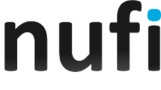

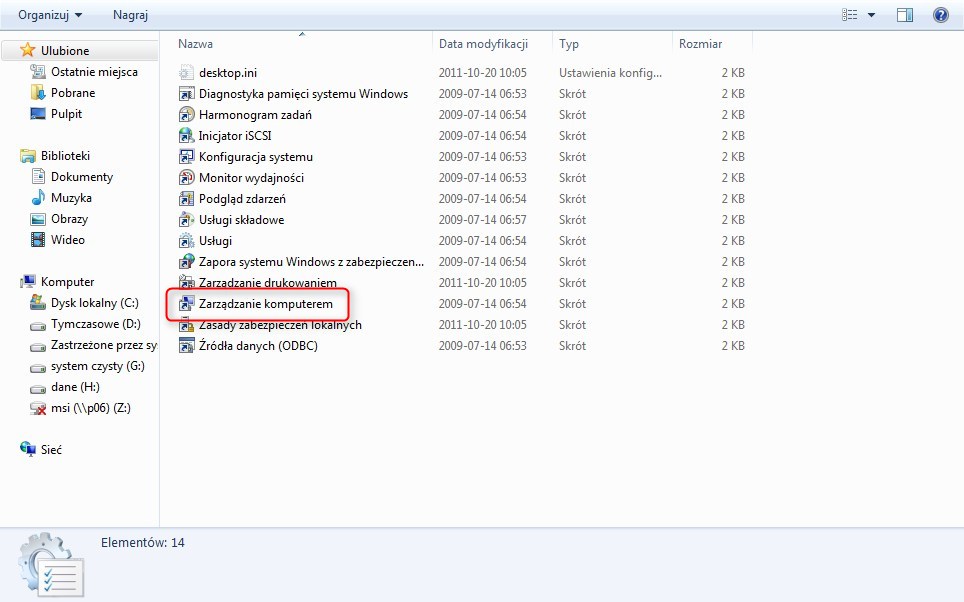
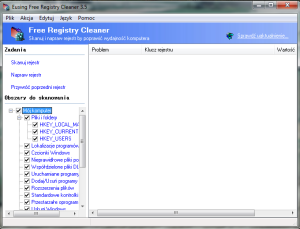

“Kolejny krok to kliknięcie prawym przyciskiem myszy na dysk C i wybranie z menu kontekstowego jakie nam się rozwinie – „Rozszerz wolumin”.
I tu jest problem, bo na dysku C opcja “Rozszerz wolumin” jest niepodświetlona. Najprawdopodobniej w ogóle nie da się rozszerzyć partycji C.
a masz zwolnione miejsce z poprzedniej partycji ?.
Jak zrobić żeby wolne miejsce przylegało do dysku C? Na chwilę obecną mam je po prawej stronie zmniejszanego dysku, a potrzebuje je po lewej, przy C. Jak to zrobić?
Rozwiązaniem jest podłączenie dysku przenośnego i przeniesienie wszystkiego co mamy na drugiej partycji. Kolejno usunięcie partycji, powiększanie partycji C a później utworzenie partycji z pozostałego wolnego miejsca.
Innym rozwiązaniem o wiele bardziej wygodniejszym jest skorzystanie z darmowego programu EaseUS® Partition Master Free http://www.partition-tool.com/personal.htm
Ten partion master niczym poza nazwą nie różni się od windowsowego managera, przynajmniej wersja free. Nie mam jednak zamiaru płacić 33$ za obietnicę, że mi się powiedzie, bo gwarancji mi to nie daje. Jednym słowem ten artykuł jest nieprzydatny. Ewentualnie można spróbować usunąć wszystkie partycje poza C: i wtedy spróbować ja powiększyć, ale na to, że to się powiedzie, gwarancji też nie ma!
nie podświetlona i nie da się!!!!!
Też mam ten problem. Nie podświetla się opcja z rozszerzeniem dysku C, pewnie przez to, że wolne miejsce jest po drugiej stronie, nie jest styczne z dyskiem C. Jak można zmniejszyć dysk żeby wolne miejsce było po lewej stronie, czyli stykało się z C?
wykonałam sama zmianę rozmiaru dysku, dziękuję za wskazówki.
Takie tam kombinowanie – raz się uda a drugi raz nie. Ja od lat używam EASEUS Partition Manager.
Mam problem, ostatnio formatowałem komputer i podczas instalacji systemu zlikwidowałem 2 partycje celem utworzenia jednego dysku. Operacja nie powiodła się. Partycje zniknęły, jednak miejsce jest widoczne w “zarządzaniu dyskami” jednak przy próbie utworzenia woluminu wyskakuje błąd “nie ma wystarczającej ilości miejsca na utworzenie woluminu”, nawet gdy rozmiar tworzonego dysku jest mniejszy. Z góry dzięki za pomoc. Pozdrawiam
potwierdzam – za pomocą samego windowsowego tego narzędzia dziś zrobiłem porządek. już miałem instalować jakiś dodatkowy program ale trochę główkując z tym porządkowaniem plików na partycji i przenoszeniu z jednej na drugą udało się poszerzyć partycję C. czyli bez kopii zapasowych i dodatkowej instalacji. oczywiście to mój przypadek że miałem jeszcze wolne miejsce na przeniesienie plików. 🙂